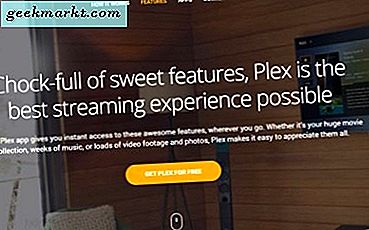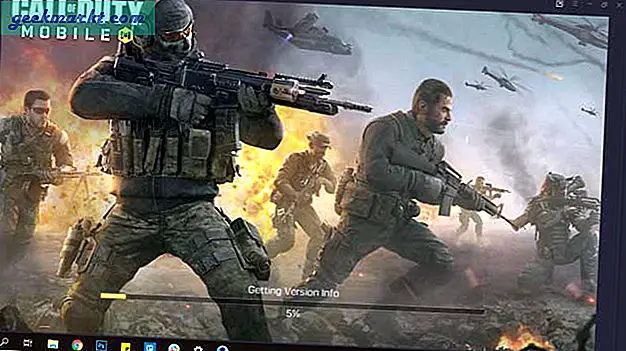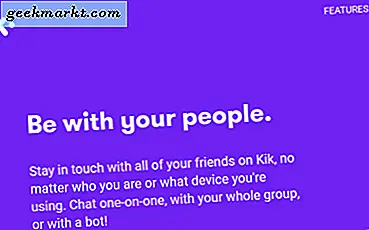Die Dinge haben sich in letzter Zeit zwischen Snapchat und Instagram aufgeheizt, wobei Instagram Snapchat ständig an Interface-Design, Funktionen und Benutzerfreundlichkeit hinterherjagt. Der Wettbewerb zwischen den beiden Unternehmen war noch nie so intensiv, beide Unternehmen verfolgten das gleiche Ziel: den besten temporären Foto-Sharing-Service auf dem Markt. Und während Snapchat den Markt geschaffen haben mag, ist Instagram keine Last. Obwohl die Muttergesellschaft Facebook entschlossen ist, jeder App, die sie auf dem Markt haben, Story-ähnliche Funktionen hinzuzufügen, ist der einzige Ort, an dem es einen echten Eindruck zu hinterlassen scheint, vielleicht Instagram. Das Foto-basierte soziale Netzwerk hat das letzte Jahr damit verbracht, direktes Foto-Messaging, Stories-Support und so viel mehr hinzuzufügen, um mit Snapchat auf dem Markt zu konkurrieren, und es scheint zu funktionieren. Tatsächlich berichtete Techcrunch bereits im Januar, dass Instagram Stories die eigene Nutzerbasis von Snapchat von der ursprünglichen App stehlen würde und laut Recode erreichte Instagram im April 200 Millionen Stories-Nutzer pro Tag und übertraf die eigenen 158 Millionen täglichen Nutzerzahlen von Snapchat in weniger als ein Jahr.
Es ist also offensichtlich, dass Leute von Snapchat zu Instagram wechseln, auch wenn beide Apps immer noch riesige Zahlen ziehen. Wenn Sie zu Ihrer Instagram-Community gewechselt sind oder Sie etwas mehr in die App investiert haben möchten, sind Sie bei bestimmten Aspekten der App möglicherweise etwas verwirrt. Die Instagram-Kamera und Schnittoberfläche ist, obwohl sie ähnlich ist, nicht identisch mit Snapchat, und ob du deine Snapchat-Verwendung durch Instagram ersetzt hast oder du spielst zum ersten Mal mit Instagram's eigener Applikation "Stories", Sticker und Emoji zu Instagram Stories ist ein Muss für die Erstellung innovativer oder künstlerischer Fotos. So funktionieren Sticker und Emoji in Instagram.
Hinzufügen von Stickern oder Emoji zu Instagram Stories
Beginnen wir mit den Grundlagen. Wenn Sie Ihrer Instagram-Story ein Bild hinzufügen möchten, gibt es mehrere Möglichkeiten, auf die Kameraoberfläche für Ihre temporären Beiträge zuzugreifen. Sobald Sie den Instagram-Feed zu Ihrem Konto betreten haben, können Sie folgende Schritte ausführen, um das Kamera-Interface zu öffnen:
- Tippe oben im Instagram-Feed links neben allen anderen Storys in deinem Stories-Bereich auf das Symbol "Zur Story hinzufügen".
- Tippen Sie auf das Kamera-Symbol in der oberen linken Ecke Ihres Bildschirms.
- Wische nach rechts über deinen Instagram-Feed, um die Kamera zu öffnen.
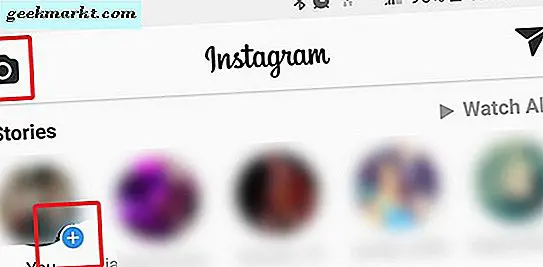
Zwar mag es anstößig erscheinen, so viele Methoden und Aktionen zum Starten der Kamera zu haben, aber es macht auch die Verwendung der App viel einfacher als es sonst der Fall wäre. Egal, ob Sie Symbole gleiten oder tippen möchten, Sie können die Kamera einfach über das Display Ihres Telefons aufrufen. Sobald Sie sich in der Kamera-Oberfläche befinden, sieht es vielleicht ähnlich aus wie bei erfahrenen Snapchat-Benutzern. Ihr Auslöser - der natürlich als Aufnahmetaste fungiert, wenn Sie ihn gedrückt halten - befindet sich unten auf dem Bildschirm. Sie können das Zoomen mit dem Finger zoomen, um den Digitalzoom zu vergrößern, und Sie können Ihren Finger während der Aufnahme gleiten lassen, um dasselbe zu tun. Die Steuerelemente sind alle unten angeordnet, mit (von links nach rechts) einem Galerie-Symbol, einem Blitzschalter, einem Kamera-Schalter und der Möglichkeit, Augmented-Reality-Effekte ähnlich denen von Snapchat hinzuzufügen. Ganz unten in der App finden Sie Kameraeinstellungen, einschließlich Normal, Live, Bumerang und Zurückspulen.

Sobald du deinen Schnappschuss aufgenommen hast, den du in deine Geschichte schreiben möchtest (oder ein Video aufgenommen hast), hast du die Möglichkeit, deine Aufnahme zu bearbeiten. Da wir unserem Foto Sticker und Emoji hinzufügen möchten, werden wir beide auf einmal behandeln.
Aufkleber
Oben auf Ihrem Foto sehen Sie einige Optionen zum Hinzufügen von Inhalten zu Ihrem Bildschirm. Von links nach rechts sehen Sie ein Smiley-Symbol, ein Markierungssymbol und ein "Aa" -Symbol, das auf Text hinweist. Dieses Smiley-Symbol ist dein Aufkleber-Symbol. Wenn Sie darauf tippen, öffnet sich auf Ihrem Gerät eine Schublade mit unscharfem Hintergrund (Sie können diese Schublade auch öffnen, indem Sie auf Ihrem Display nach oben streichen). Dies sind Ihre Instagram-Sticker, die Sie zu jedem Foto oder Video hinzufügen können, bevor Sie den Inhalt auf Instagram veröffentlichen. Hier findest du eine Reihe von Inhalten, die sich je nach Tag und Jahreszeit oft ändern. Aber hier nur ein paar Beispiele für die Arten von Stickern, die du in Instagram Stories findest.

- Ort: Wenn Sie auf den Ort tippen, werden Sie zu einem Ortungs-Suchbildschirm weitergeleitet, wo Sie nach verschiedenen Orten auf der ganzen Welt suchen können, einschließlich Hotspots, die sich in Ihrer Nähe befinden. Die hier gezeigte Anpassung ist wirklich nett. Anstatt sich auf eine App wie Snapchat zu verlassen, um einen Geofilter für Ihre Region bereit zu haben, können Sie sich darauf verlassen, dass Sie die richtigen Daten eingeben. Sobald Sie Ihren eigenen Standort ausgewählt haben, können Sie zwischen Designs, Logos und mehr wechseln, um Ihren Sticker zu erstellen.
- Wetter: Anders als bei Snapchat ist das Wetter nicht so sehr ein Filter als vielmehr ein Sticker. Wir lieben das - die Fähigkeit, die Temperatur nicht dauerhaft im mittleren Rahmen Ihres Bildes zu halten, ist eine ausgezeichnete Ergänzung. Sobald Sie das Wetter ausgewählt haben, können Sie durch eine Menge von Designs und Optionen, wie Sie das Wetter aussehen möchten, radeln. Sobald Sie Ihre Entscheidung getroffen haben, können Sie Ihren Aufkleber vergrößern und verkleinern, ihn an die Ecke oder Seite Ihres Bildschirms bewegen und ihn sich so anfühlen wie Ihr eigenes. Im Vergleich zu Snapchats eigener Version des Wetters bevorzugen wir die Implementierung dieses Aufklebers auf Instagram.
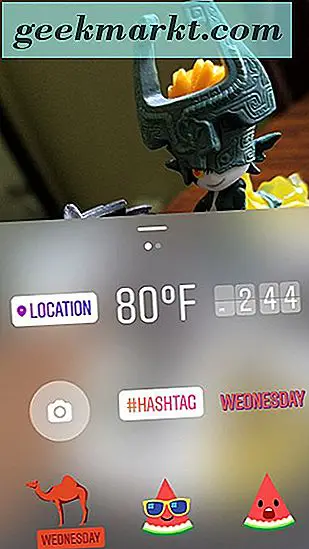
- # Hashtag: Okay, das ist ziemlich cool. Da Instagram eines von zwei sozialen Netzwerken ist, die zum Auftauchen und Hervortreten von Hashtags geführt haben (Twitter ist der andere, obwohl der Hashtag eine lange und abwechslungsreiche Geschichte hat, die die meisten nicht kennen), kann Instagram Stories einen Hashtag hinzufügen Aufkleber zu deiner Geschichte. Sobald Sie den Aufkleber aus Ihrer Aufstellung ausgewählt haben, werden Sie aufgefordert, Ihren eigenen Text in den Aufkleber einzugeben. Dies kann alles sein, was Sie möchten, und Instagram fügt Vorschläge hinzu, wenn Sie beliebte oder trendige Hashtags eingeben.
- Tag der Woche: Dies funktioniert genau wie Snapchats eigener Tag der Woche-Filter funktioniert, obwohl Instagram Sie bewegen, zoomen und steuern kann, wie der Aufkleber aussieht.

Es gibt eine Tonne mehr Aufkleber verteilt auf zwei Seiten, in der Regel bieten fancy oder zeitbasierte Designs, wie Wassermelonenscheiben für den Sommer, zusammen mit Hüten und Gläsern, die Sie über Ihre eigenen Selfies platzieren können. Sie können so viele Aufkleber haben, wie Sie möchten, wie Sie möchten, aber je mehr Sie hinzufügen, desto belebter wird Ihr Bild sein. Sie können alle nach Belieben über den Bildschirm gezogen werden. Einige von ihnen können unterschiedliche Designs haben, indem Sie auf den Aufkleber tippen, um durch die Variationen zu blättern. Und wenn Sie versehentlich einen Fehler in Ihrer Aufkleberauswahl machen, ziehen Sie den Aufkleber ganz nach unten, wenn Sie den Aufkleber auf den unteren Rand des Displays ziehen.
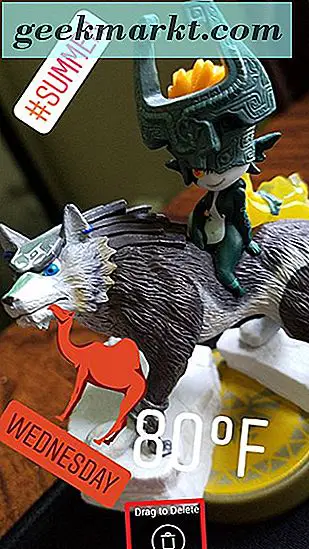
Emoji
Hinzufügen eines Emoji zu Ihrer Instagram-Geschichte ist ein bisschen anders als das Hinzufügen eines Aufklebers. Anstatt von einem Display zu wischen und entweder auf alle 1.000 Emoji (oder einige wenige, wie Snapchat) innerhalb eines Panels zuzugreifen, möchtest du das Textwerkzeug in Instagram Stories verwenden, um dein Emoji direkt über die Tastatur deines iPhones hinzuzufügen oder Android. Auf unserem Android-Testgerät verwenden wir Googles Gboard, das sowohl im Play Store auf Android als auch im iOS App Store zum Download verfügbar ist.
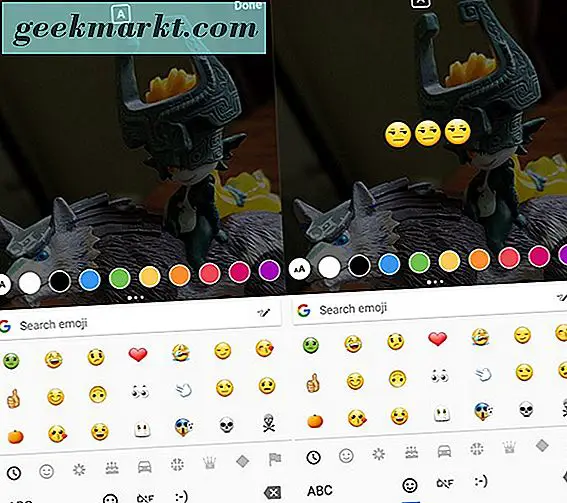
Um dein Emoji zu deinem Instagram-Foto hinzuzufügen, ist es das gleiche wie bei jeder anderen Emoji-basierten App. Tippen Sie auf Ihrem Instagram-Foto auf das typbasierte Tool und Sie sehen Ihr Tastatur-Popup mit einem Eingabefeld für Text. Öffnen Sie das Emoji-Menü auf Ihrer Tastatur und tippen Sie auf alle Emoji, die Sie Ihrem Foto hinzufügen möchten. Durch Antippen des "A" -Symbols oben auf dem Bildschirm wird Ihr Emoji in Weiß oder einem transparenten weißen Hintergrund hervorgehoben. Sobald Sie mit dem Hinzufügen von Emoji zu Ihrem Foto fertig sind, können Sie auf die Schaltfläche "Fertig" oben rechts auf dem Bildschirm klicken. Der Text wird auf dem Bildschirm zentriert, Sie können jedoch Ihr Emoji verschieben, zoomen und drehen, wo immer Sie es auf Ihrem Foto platzieren möchten.
Veröffentlichen Sie Ihre Geschichte
Wenn Sie sich entschieden haben, dass Ihre Aufnahme mit Stickern und Emojis gestaltet wurde, können Sie Ihr Foto entweder direkt in Ihre Geschichte hochladen oder den nächsten Knopf in der unteren rechten Ecke Ihres Bildschirms drücken, um einige Einstellungen auszuwählen das Bild geht. Hier sind Ihre Möglichkeiten:
- Wenn Sie auf "Weiter" klicken, wird eine Anzeige geladen, mit der Sie Ihr Bild direkt an Ihre Follower senden können. Sie können eine Gruppe starten, einzeln an mehrere Personen senden oder nach Namen suchen. Direkte Nachrichten, wenn Sie sie nicht benutzt haben, funktionieren im Wesentlichen wie Snapchats Standard-Snap-Sending-Dienst (versuchen Sie es fünf mal schnell). Ihre Empfänger erhalten die Nachricht und sobald das Foto angesehen wurde, wird es für immer verschwinden. Sie können das Foto auch aus dieser Nachricht zu Ihrer Geschichte hinzufügen.
- Wenn Sie das Foto direkt zu Ihrer Geschichte hinzufügen möchten, klicken Sie einfach auf "Ihre Geschichte" in der unteren linken Ecke des Bildschirms, anstatt den "Weiter" -Button zu drücken. Wenn Sie auf "Speichern" klicken, wird das Foto auch direkt auf Ihrem Gerät gespeichert.
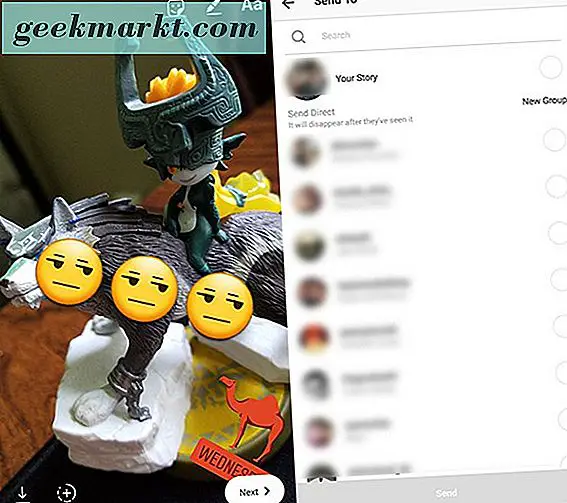
***
Obwohl Instagram zu einem ziemlich gerechtfertigten Spott aufstieg, als Direct Messages und Stories im letzten Jahr zur App hinzugefügt wurden - beide offensichtliche Reaktionen auf Snapchats Hauptvorgänge -, ist es offensichtlich, dass Leute die App trotzdem übernommen haben. Mit dem bereits bestehenden Publikum und der einfachen Facebook-Integration in Instagram ist es einfacher denn je, deine Freunde auf der Plattform zu finden. Darüber hinaus gibt es bei Instagram keine Probleme mit dem Batterieverbrauch und der Fotoqualität, die in Snapchat üblich sind - und jahrelang ignoriert wurden -, was es zu einem leichten Umstieg für Leute macht, die von den schlechten Designproblemen wegkommen wollen Snapchat. Stories sind ein super cooles Feature, und kopieren oder nicht, sie funktionieren genauso gut wie das, was wir von Snapchat gesehen haben. Überprüfe das auf jeden Fall, und lass uns in den Kommentaren wissen, ob du nach einem Jahr die Instagram-Funktion genießt.